Windows 11 je dostupan milionima računara širom sveta. Ali, kao i sa bilo kojim novim uvođenjem OS-a, to se neće dogoditi odjednom, a mnogi korisnici će čekati neko vreme dok se ne pojavi obaveštenje o nadogradnji.
Međutim, ukoliko ne želite da čekate, do svog Windows-a 11 možete uz malo angažovanja, tako što ćete odmah preuzeti i instalirati novu verziju operativnog sistema.
Imajte na umu da, za razliku od prethodnih verzija operativnog sistema Windows, možda nećete biti pozvani da instalirate Windows 11 ako se vaša mašina nema minimalne sistemske zahteve. To ne znači da ne možete da instalirate novi OS - Microsoft je rekao da ako imate stariji računar, moći ćete da instalirate Windows 11, ali ćete morati da preuzmete ISO fajl i instalirate "ručno". Ipak, možda nećete imati automatska ažuriranja - umesto toga moraćete da instalirate novi ISO za svako ažuriranje.
Sada kada se ažuriranje objavljuje, možete proveriti da li je stiglo na vašu mašinu tako što ćete otići u Podešavanja > Windows Update. Ako još niste dobili nadogradnju i želite da vidite da li se vaša mašina smatra dovoljno dobrom za Windows 11, možete da preuzmete Microsoftovu aplikaciju PC Health (kliknite ovde) koja bi vam trebala reći da li vaša mašina ispunjava uslove.
Da li je ažuriranje na Windows 11 stiglo za vaš računar možete proveriti u Podešavanja > Windows Update, a da li vaš računar podržava Windows 11 možete proveriti korišćenjem Microsoftove aplikacije PC Health.
Evo kako da, preko reda, instalirate Windows 11:
- Idite na stranicu za preuzimanje Windows 11
- Windows 11 pomoćnik za instalaciju (Windows 11 Installation Assistant) nudi nešto lakši način za instalaciju, kliknite “Preuzmi odmah” i sledite uputstva
- Takođe možete da kreirate USB ili DVD za pokretanje tako što ćete izabrati “Kreiraj instalacioni medij za Windows 11” (Create Windows 11 Installation Media)
- Na kraju, možete ISO fajl kako biste napravili medij sa kog ćete pokrenuti instalaciju (USB, DVD), ili instalirali WIndows 11 u virtuelnoj mašini
Ovo je arhivirana verzija originalne stranice. Izvinjavamo se ukoliko, usled tehničkih ograničenja,
stranica i njen sadržaj ne odgovaraju originalnoj verziji.
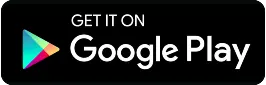
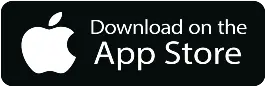
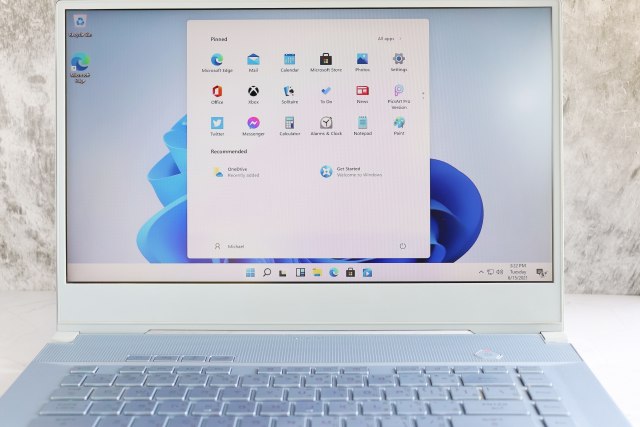


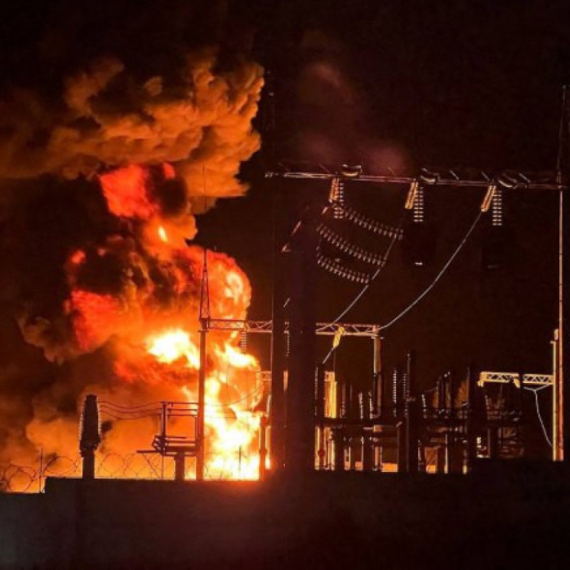


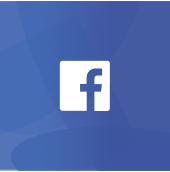



































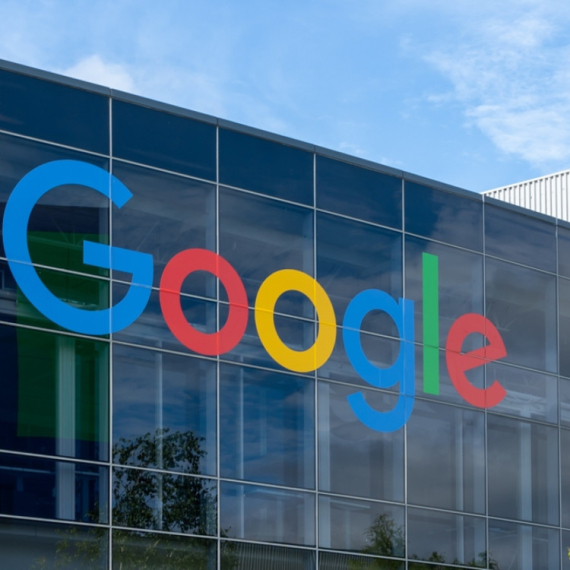













Komentari 2
Pogledaj komentare